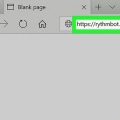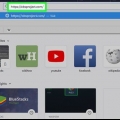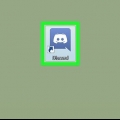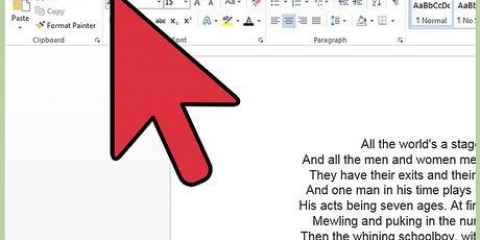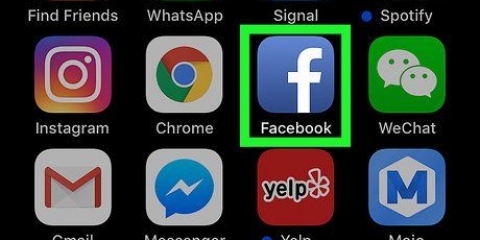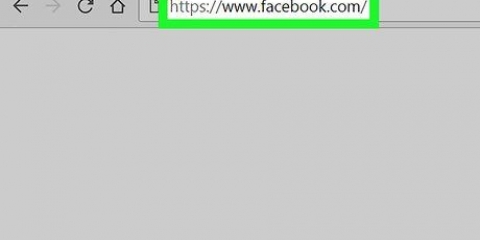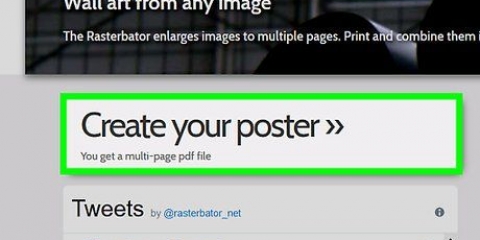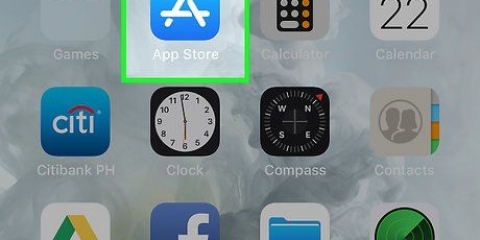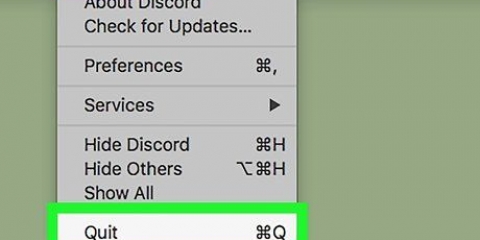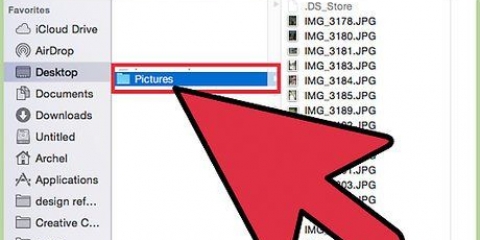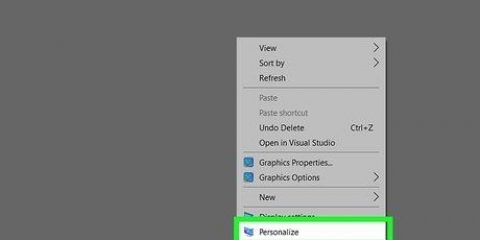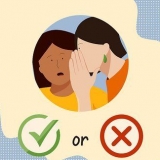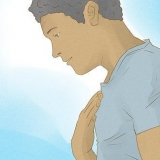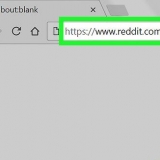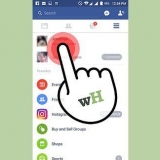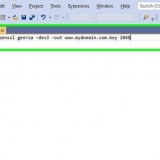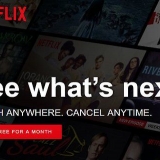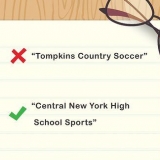Du kan skapa emoji från vilken bild som helst, eller använda gratisappar som imoji och Bitmoji, eller ett onlineprogram som PiZap. Anpassade emojis kan endast användas på servern där de laddas upp. Om du försöker ladda upp en emoji som du laddat ner från en annan Discord-server får du ett felmeddelande.
Du kan ladda upp upp till 50 anpassade emojis per server. Discord kommer att sortera dina anpassade emojis efter server så att du enkelt kan hitta dem.
Skapa anpassade emoji för discord på en pc eller mac
Denna handledning kommer att lära dig hur du laddar upp din egen emoji till en Discord-server från en PC eller Mac.
Steg

1. Öppna Discord. När den har laddats ner och installerats är det här appen med en leende blå krabbaliknande ikon. Om du arbetar med Windows finns det i Windows-menyn. På en Mac, gå till Dock eller titta i Launchpad.

2. Välj en server. Servrar finns till vänster på skärmen. Alla emojier du laddar upp kan bara användas på den server du valt.

3. Klicka på. Detta finns längst upp på skärmen, till höger om servernamnet.

4. Klicka på Serverinställningar. Du hittar detta i den vänstra kolumnen.

5. Klicka på Emoji. Du hittar även detta i den vänstra kolumnen.

6. Klicka på Ladda upp emoji. Det är den blå knappen i det övre högra hörnet av skärmen.

7. Välj emoji att ladda upp. För bästa resultat, välj bilder som är minst 128 x 128 pixlar. Efter uppladdningen skalas de till 32 x 32 pixlar.

8. Klicka på Öppna eller Spara. Din emoji kommer nu att skickas till Discord-servern.
"Skapa anpassade emoji för discord på en pc eller mac"
Оцените, пожалуйста статью